フリーにAVCHDビデオをMP4に変換する方法
ビデオで撮影した動画(AVCHD)をMP4に変換したいのですが、フリーソフトでお勧めの物はありますか?友人にreal times converterを紹介されたのですが、検索しても出てきません。
デジカメで撮影したAVCHDビデオをiPhoneやパソコンで再生したり、編集ソフトで編集したりしたい時、汎用性の高いMP4に変換するのは上策です。AVCHDとMP4の違いは何ですか、どちらが画質がいいですか、また、どのようにしてAVCHDファイルをMP4に変換するのか?
実は、専門的なソフトを使えば、AVCHD動画を簡単にMP4に変換できるのです。この文章には、パソコン初心者でも簡単に操作できるAVCHD MP4 変換フリーソフトについてみなさんにご紹介したいと思います。
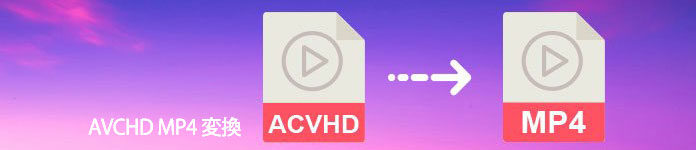
AVCHD MP4 変換
AVCHDとMP4の違いは
AVCHDとは、ソニーと松下電器産業が2006年5月に発表したビデオ形式であり、撮影した映像信号をMPEG-4 AVC/H.264方式で圧縮し、様々な記憶メディアに記録することができ、拡張子は「.mts」「.m2ts」です。それに対し、MP4は拡張子が一般的に.mp4であり、多くの機器が対応でき、画質も高く、汎用性が高いです。
また、AVCHDとMP4のそれぞれの特徴と言えば、iOS(スマホ・タブレット)に転送又はYouTubeにアップしたいならMP4形式、長期保存(ブルーレイに保存)したいならAVCHD形式でしょう。
無料でAVCHDをMP4に変換
AVCHD動画ファイルをMP4に変換したいなら、一番の選択はやはり安全性の高い無料ソフト。市販の同種のソフトがたくさん中、ソフトの専門性、対応する動画、音声の入力、出力フォーマット、変換されたビデオの画質、使いやすさなどを考慮した上で、Aiseesoft フリー 動画変換がいいと思います。
メリット
- 1.完全無料使える動画変換ソフトで、AVCHD(MTS)、MP4、MKV、MOV、AVIなどの動画を変換できます。
- 2.シンプルなインタフェース画面、初心者でも簡単にAVCHDをMP4に変換でき、動画のオープニングやエンディングも追加することができます。
- 3.動画から音声を抽出する可能、MP3、FLAC、AACとして保存できます。
- 4.バッチ変換ができ、時間を節約し、複数の動画を一つに結合して出力できます。
 デメリット
デメリット
- 1.編集機能はオープニングやエンディングの編集だけで、さらに編集機能がありません。
- 2.ソフト内に動画強化、DVD作成などの機能を利用するには、ソフトをダウンロードする必要があります。
ステップ 1AVCHDビデオを選択
Aiseesoft フリー 動画変換をダウンロードした後、起動してください。そしてインターフェースの「ファイルを追加」ボタンをクリックして、変換したいAVCHDファイルをソフトに追加します。
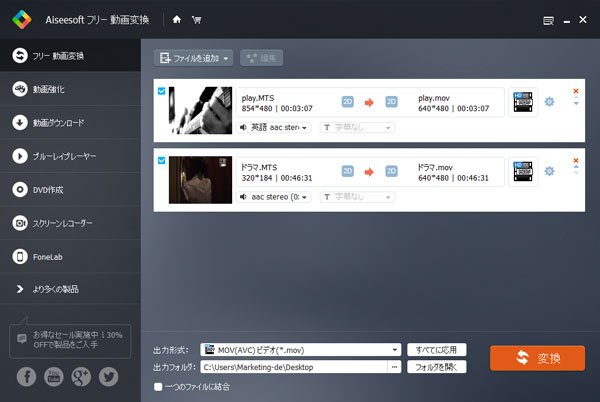
AVCHD動画を追加
ステップ 2出力形式をMP4に設定
「出力形式」ボタンをクリックして、検索欄に直接「MP4」を入力することにより、AVCHDファイルを変換後の形式をMP4に指定できます。また、ソフトの対応する動画、音声の出力形式はデバイスごとに表示されるので、まずiPhoneなどのデバイスを選択して、お使いの機器に最適化したMP4フォーマットに変換できます。
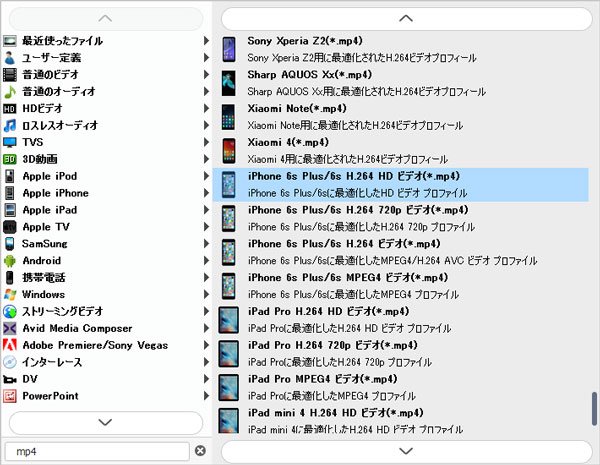
出力形式をMP4に指定
ステップ 2AVCHDをMP4に変換
最後に出力先を選択したら、変換ボタンをタップするとAVCHD動画をMP4に変換開始できます。変換された後、保存フォルダまで確認してください。
インストール不要 AVCHDをMP4に変換
たまにAVCHDビデオをMP4に変換して友達に共有したりしたいユーザーは、オンラインAVCHD MP4 変換サイトを利用するのがよい選択の一つかもしれません。そして、使いやすいサイトといえば、フリー オンライン ビデオ変換などが挙げられます。フリー オンライン ビデオ変換は対応する動画の出力形式が多く、AVCHDをMP4に変換できる以外、ほかの人気ビデオ、オーディオフォーマットに変換することもサポートします。
メリット
- 1.ダウンロード不要、ブラウザ上でAVCHD動画ファイルをMP4に変換できます。
- 2.完全無料に使える。一切広告ない、使用制限ないです。出力ファイルは動画や音声をサポートします。
- 3.オンライン版の無料変換ソフトですが、解像度、エンコード、ビットレート、チャンネルなどの設定ができます。
- 4.使いやすい、WindowsやMacのChrome、Firfox、Safariなどで使用できます。
 デメリット
デメリット
- 1.動画編集機能ありません。動画をさらに編集したい場合、ディスクトップ版をダウンロードする必要があります。
- 2.使用するインターネット環境、動画ファイルサイズにより、変換に失敗する場合もあります。
ステップ 1まずフリー オンライン ビデオ変換の公式ページを開きます。それから「ファイルを追加する」ボタンをクリックしてサービスをロードします。

出力形式をMP4に指定
ステップ 2サービスを有効にしたら、再度ボタンをクリックして、変換したいAVCHDファイルを選択してページに追加します。出力形式はデフォルト MP4形式で、変換ボタンをクリックして、保存先を選択したらすぐ変換開始できます。
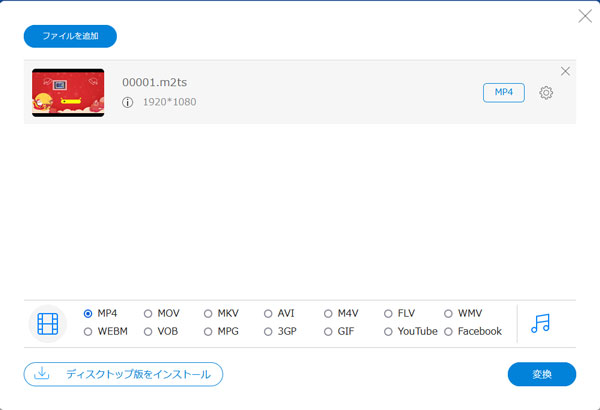
AVCHD MP4 変換
究極 AVCHDをMP4に変換
Aiseesoft 動画変換 究極は高性能、プロ並みの動画変換・編集ソフトで、AVCHD動画ファイルだけでなく、M2TS、TS、AVI、MKV、MP4、MP3、AACなどの500種類以上の動画、音声フォーマットをサポートし、動画変換、編集、様々なビデオ作成、コラージュ作成、スライドショー作成などができます。ソフトには内蔵している豊富な動画処理機能、様々なニーズに応じえます。
 おススメ点
おススメ点
- GPU加速変換技術やバッチ変換を搭載して、同時に複数のファイルを変換でき、1GBの動画ファイルを15分間だけ変換できました。
- 豊富な編集機能や動画処理機能を備えて、動画サイズ圧縮、動画コラージュを作成、動画結合、動画カット、動画の色補正、音ズレ補正、透かし削除、透かし追加などはこのソフト一本で完成できます。
- 高性能な動画変換・編集ソフトですが、操作簡単し、パソコンのパフォーマンスに影響されません。Windows 11/10//8/7やMac OSともサポートします。
ステップ 1ソフトをダウンロードして実行します。起動画面に「+」または「ファイルを追加」をタップしてAVCHD動画を選択します。

AVCHD動画を選択
ステップ 2次に「出力形式」をMP4に選定します。そして出力MP4のフレームレート、ビットレートなど、カスタマイズの設定もできます。

AVCHD動画を選択
ステップ 3AVCHD動画をMP4に変換する前に、編集機能を利用して、AVCHD動画をカットしたり、フィルタを変更したり、透かしを編集したりなどの調整ができます。そべての編集が終わたら、「すべて変換」をタップすると変換開始できます。変換した動画は変換済みの画面で確認できます。
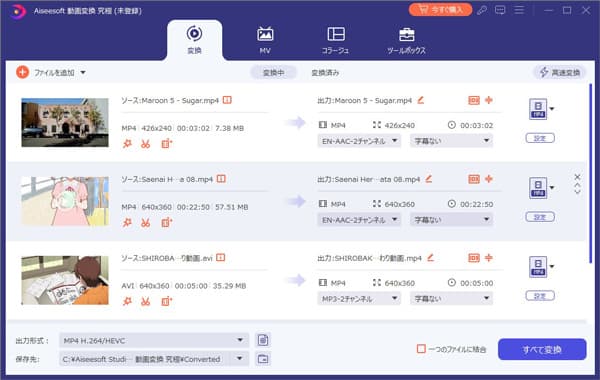
AVCHD MP4 変換
上記と述べたように、AVCHDファイルをMP4に変換できました。AVCHDのほか、iTunes 動画変換、MTS、MPEG、FLV、MOVなども同じく簡単に変換できます。また、変換したAVCHDをiPhoneに転送して鑑賞したいなら、パソコンからiPhoneに動画を取り込むまでご参考ください。
AVCHD MP4変換によくある質問
質問 1:変換オンラインサイトの利用は安全ですか?
答え 1:無料で利用できる代わりに、オンラインサイトでは多数の広告が張られているため、不必要なリンクをクリックしてしまうと、プライバイシの漏らし、パソコンにウイルスを引かす可能性がありますので、使用する時に、不必要なリンクをクリックしなくてください。
質問 2:AVCHDとmp4!どちらが良いの?
答え 2:AVCHD形式の方は、高画質なハイビジョン動画をパソコンなどを介してDVDなどの記録媒体に保存するのに適しているということです。MP4形式の方は、なんといってもその汎用性の高さにあります。ほとんどの動画共有サイトで標準的にmp4形式が対応しているため、動画共有サイトへのアップロードを行いたい方にとってはmp4形式での保存が無難と言えます。ただし、画質を犠牲にしている部分があるためAVCHD形式の画質と比較すると、見劣りするのは否めません。
質問 3:AVCHDファイルをDVDに変換、作成する方法は?
答え 3:カメラが取ったAVCHDファイルをどうのようにしてDVDに焼いて保存するには、専門のDVD焼きソフトは不可欠です。AVCHD動画をDVDに変換する方法と言う文章までご参考しましょう。
結論
以上はAVCHD動画をMP4に変換する三つの方法です。AVCHDで撮影したデータをMP4に変換する機能がカメラ自体に内蔵されている場合、内部変換機能を利用して変換できます。例えばSonyカメラで撮影したAVCHD動画ファイルをMP4に変換する時、PlayMemories Homeを使ってパソコンに取り込むことでMP4に変換することができます。そのほか、Panasonicのハンディ型ビデオカメラも全ての機種で内部変換機能を持っています。
